Створення наскрізних рядків в Microsoft Excel
Наскрізні рядки - це такі записи, вміст яких відображається при друку документа на різних аркушах в одному і тому ж місці. Особливо зручно використовувати цей інструмент при заповненні назв таблиць і їх шапок. Також його можна використовувати і в інших цілях. Давайте поглянемо, як можна організувати подібні записи в Microsoft Excel.
Застосування наскрізних рядків
Для того, щоб створити наскрізну рядок, яка буде відображатися на всіх сторінках документа, потрібно виконати певні маніпуляції.
- Переходимо у вкладку «Розмітка сторінки». На стрічці в блоці інструментів «Параметри сторінки» натискаємо на кнопку «Друк заголовка».
- Відкривається вікно параметрів. Перейдіть у вкладку «Лист», якщо вікно відкрилося в іншій вкладці. У блоці налаштувань «Друк на кожній сторінці» поставте курсор в поле «Наскрізні рядки».
- Просто виділіть на аркуші одну або кілька рядків, які хочете зробити наскрізними. Їх координати повинні відбитися в поле у вікні параметрів. Тисніть на кнопку «OK».
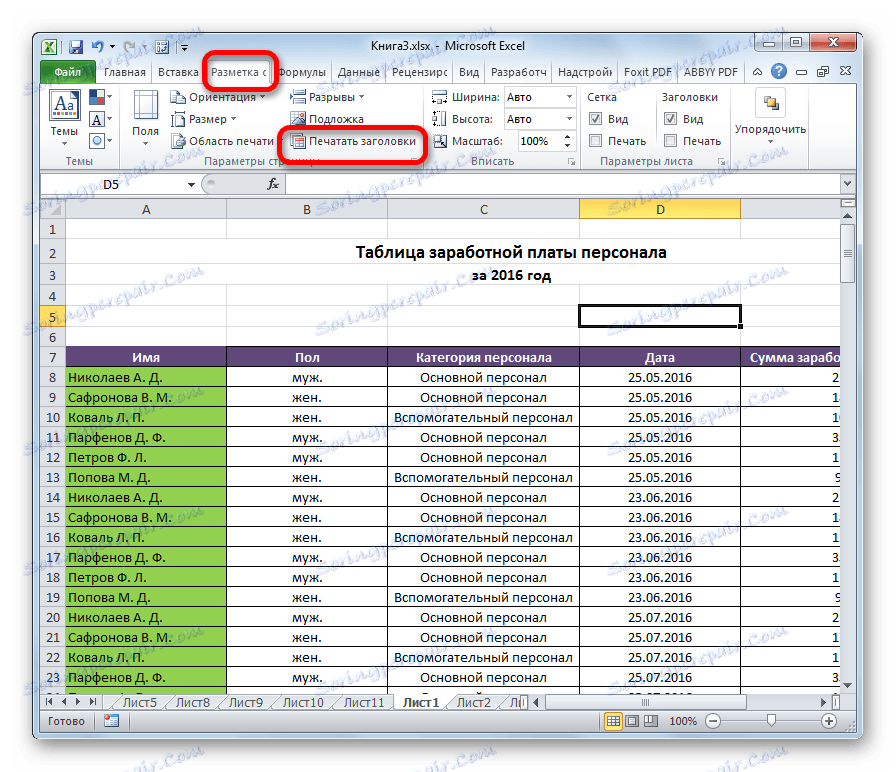
Увага! Якщо в даний момент редагуєте якусь клітинку, то ця лампочка кнопки не буде активною. Тому вийдете з режиму редагування. Також вона не буде активною, якщо на комп'ютері не встановлено принтер.
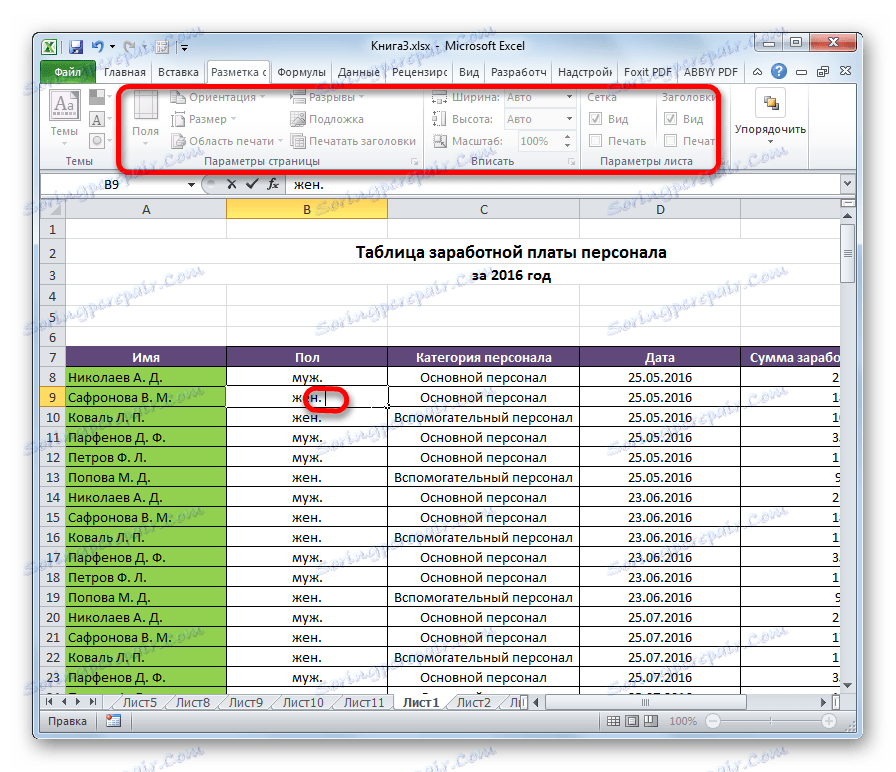
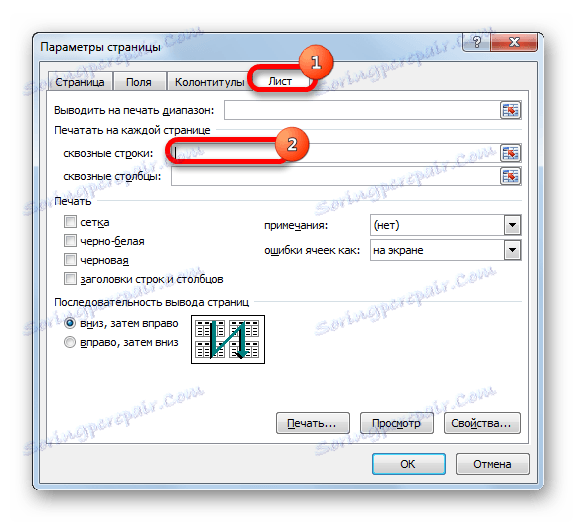
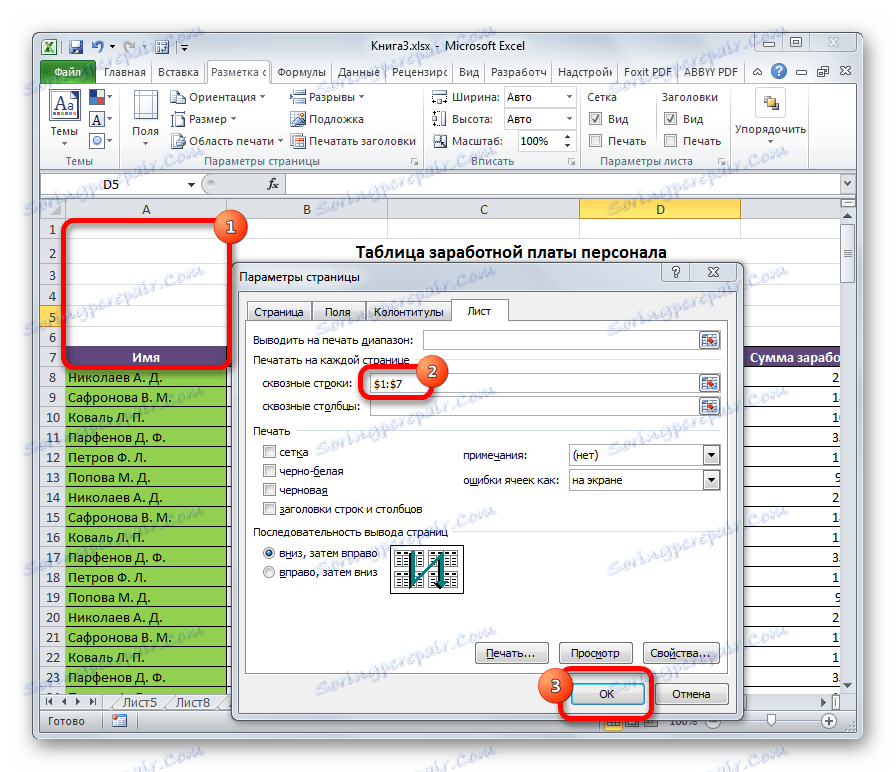
Тепер дані, занесені в виділену область, будуть відображатися і на інших сторінках при друку документа, що значно заощадить час в порівнянні з тим, як якщо б ви писали і позиціонували (розміщували) потрібний запис на кожному аркуші роздруковується матеріалу вручну.
Для того, щоб переглянути як буде виглядати документ при відправці на принтер, переходимо у вкладку «Файл» і рухаємось в розділ «Друк». У правій частині вікна, прокручуючи документ вниз, дивимося, наскільки поставлене завдання було успішно виконано, тобто відображається інформація з наскрізних рядків на всіх сторінках.
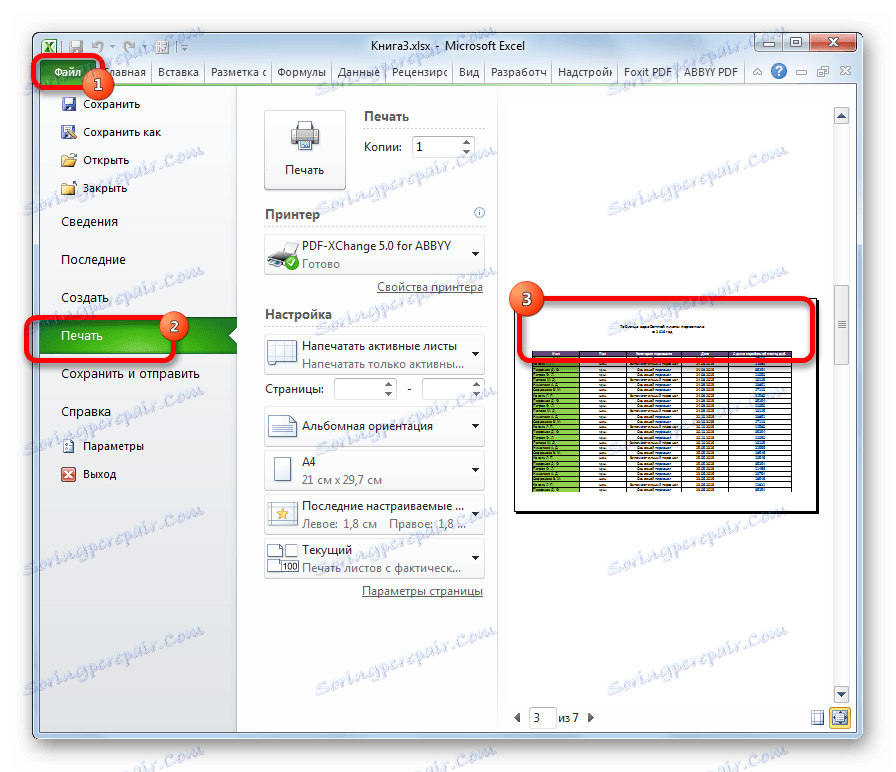
Аналогічним чином можна налаштувати не тільки рядки, але і стовпці. Просто в цьому випадку, координати потрібно буде вносити в поле «Наскрізні стовпці» у вікні параметрів сторінки.
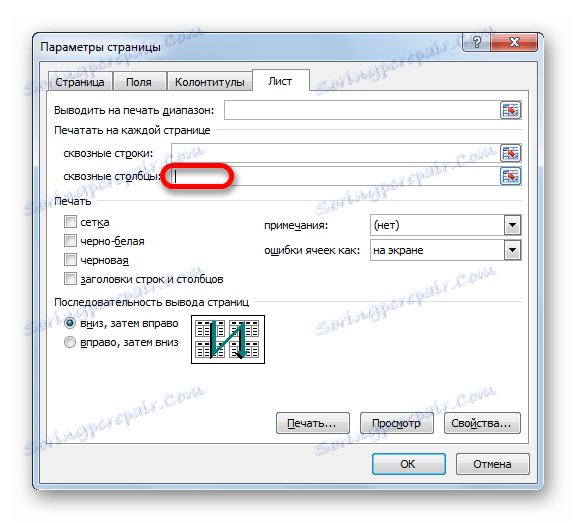
Цей алгоритм дій застосуємо до версій Microsoft Excel 2007, 2010, 2013 і 2016. Порядок дій в них абсолютно однаковий.
Як бачимо, програма Ексель надає можливість досить просто організувати наскрізні рядки в книзі. Це дозволить відображати повторювані найменування на різних сторінках документа, записавши їх тільки один раз, що заощадить сили і час.
